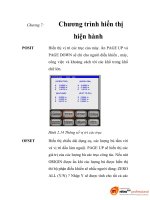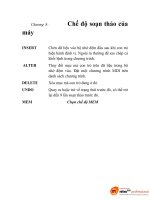Ứng dụng Topsolid thiết kế và gia công đĩa thép ly hợp, chương 11 pptx
Bạn đang xem bản rút gọn của tài liệu. Xem và tải ngay bản đầy đủ của tài liệu tại đây (1.21 MB, 9 trang )
CHƯƠNG 11:
GIỚI THIỆU PHẦN MỀM TOPSOLID
TopSolid là một phần mềm chạy trong môi trường Windows.
Hình 3.1 Phần mềm Topsolid
TopSolid là sản phẩm cốt lõi của một tổng thể các giải pháp
tích hợp phần mềm được phát triển bởi Missler, phần mềm đó
được
cung cấp toàn cầu và được tích hợp mudul từ khâu thiết kế
đến sản xuất.
Topsolid bao gồm các modul:
- TopSolid'Design: Modul thiết kế dạng solid và
surface TopSolid'Draf : Modul l
ập bản vẽ kỹ thật
(tính năng vẽ v
à thiết kế 2D).
- TopSolid'Castor: FEA phân tích kết cấu về khối
lượng dầm v
à vỏ.
- TopSolid'Motion: Tính toán về chuyển động.
- TopSolid'Wood: Thiết kế và gia công gỗ.
- TopSolid'Progress: Mudul thiết kế khuôn dập.
- TopSolid'Mold: Modul thiết khuôn nhựa, khuôn
đúc áp lực.
- Topsolid'Cam: Modul lập trình cho gia công tự
động 3 trục, 4 trục, 5 trục .
- Topsolid'Punch: Modul lập trình máy đột dập,
máy cắt plasma
3.1 Giới thiệu TopSolid'Design
Hình 3.2 Giao diện TopSolid'Design
- Graphic Area : Vùng đồ họa thiết kế
- Title Bar : Thanh tiêu đề
- Function Bar : Thanh công cụ chức năng
- Prompt Line : Dòng lệnh gợi ý
- System Bar : Thanh hệ thống
- Context Bar : Thanh tổng hợp
- Drop Down Menus : Các trình đơn nhấn thả
xuống
lựa chọn chức năng
Thanh trạng thái :
Hình 3.3 Thanh trạng thái
Cung cấp thông tin phản hồi và cho phép người dùng nhanh
chóng thi
ết lập các lớp, màu sắc, hiển thị dung sai…kích
trực tiếp vào giá trị để thay đổi nó.
Các biểu tượng và chức năng :
Có hai loại biểu tượng trong Topsolid, biểu tượng đơn
giản và các biểu tượng với các tùy chọn.
Các biểu tượng đơn giản thực hiện chức năng với một
nhấp chuột trái duy nhất.
Các biểu tượng với các tùy chọn sử dụng chuột trái
vào biểu tượng chọn lệnh như ở trên.
Sử dụng các thanh biểu tượng Context:
Nhiều chức năng được hợp lại với nhau trong các thanh
ngữ cảnh (các biểu tượng trên thanh dọc nằm bên trái màn
hình) Ch
ọn một biểu tượng sẽ thay đổi các chức năng hiển thị
trên thanh công cu làm việc (các biểu tượng thanh ngang nằm
dưới biểu tượng tr
ên thanh hệ thống), và trong một số trường
hợp, các trình đơn cũng được thay đổi.
Hình 3.4 Các thanh chức năng của phần mềm Topsolid
Các nút bấm:
- Khi TopSolid có nhu cầu đầu vào từ người sử
dụng, nó sẽ hiển thị một ô trống. Trong trường
hợp này, đầu vào được thực hiện trực tiếp thông
qua bàn phím.
- Các nút mà không nh
ấn thả xuống.
- Các nút bấm cho phép chuyển đổi giữa các lựa
chọn khác nhau. Ví dụ để vẽ một vòng tròn theo
m
ặc định các tùy chọn Đường kính được chọn.
Một nhấp chuột vào nút lệnh để chuyển mạch
Radius.
- Một số cho phép chọn các tùy chọn từ trình đơn
thả xuống. Ví dụ của biến đổi có một hộp thả
xuống hiển thị những tùy chọn sẵn khác:
Nhập tọa độ:
- Tọa độ Decac: xác định tọa độ mà là giá trị tuyệt
đối từ nguồn gốc hiện h
ành, phối hợp hệ thống
(X, Y, Z). Dấu phẩy tách biệt các giá trị, giá trị Z
là tùy chọn VD: 12,45,21
- Tọa độ cực: xác định tọa độ cực dài trong mặt
XY, góc độ v
à chiều cao trong Z (chiều dài; góc,
z). Chi
ều cao Z là tùy chọn. Ví dụ: 20; 45,5
- Tọa độ cầu: xác định tọa độ hình cầu dài trong kế
hoạch XY, góc trong XY sau đó ở góc YZ xem
các hướng hiện tại (Chiều d
ài; angle1; angle2). Ví
d
ụ: 5; 45; 30
- Tọa độ tương đối: xác định tọa độ tương đối so
với thời điểm trước đó Ví dụ: 10,10,10
Hệ tọa độ:
Hình 3.5 Hệ tọa độ trong Topsolid
Một hệ tọa độ cho phép thay đổi định hướng quan sát. Ở
vị trí mặc định của nó, nó thể hiện định hướng phối hợp hệ
thống. Mỗi một phần hệ tọa độ cho phép thực hiện hành động
năng động, xem cùng một hướng, trung tâm xoay vòng, xoay
quanh tr
ục, dịch…
Ở vị trí mặc định của nó, hệ tọa độ sẽ đưa ra các định
hướng của hiện tại, phối hợp hệ thống. Nó được dùng để thao
tác quan sát. Nó có phần nhạy cảm, mỗi hành động kích hoạt
động được thực hiện: định hướng tức là cùng một hướng,
trung phép quay, phép quay dọc theo các trục, các bản dịch.